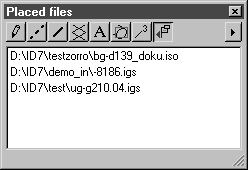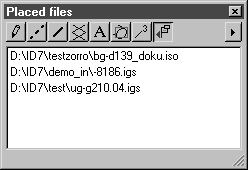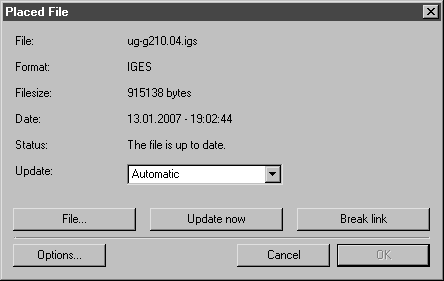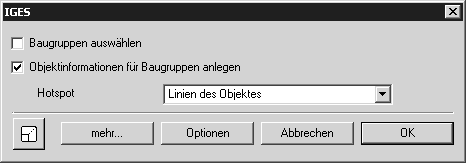Fenster "Platzierte Dateien"
Wenn Sie im Fenster Attribute auf das Symbol außen rechts klicken, wird das Fenster Platzierte Dateien angezeigt. Das Fenster enthält die Namen der platzierten Dateien für die aktuelle Arbortext IsoDraw CADprocess-Datei mit ihrem Speicherpfad und dem Dateiformat.
Durch Doppelklicken auf den Eintrag oder Auswahl des Befehls Bearbeiten (durch Klicken auf den Pfeil rechts oben im Fenster) wird das folgende Dialogfenster aufgerufen:
Hier können Sie festlegen, ob Sie die Verbindung zu den 3D-Daten beibehalten wollen, und in welcher Weise die Daten aktualisiert werden sollen.
Das geöffnete Dialogfenster enthält Angaben zum Dateinamen, zum Dateiformat, zur Dateigröße, zum Datum der letzten Aktualisierung und zum Status der Originaldatei. Die Schaltfläche OK ist nicht aktiv. Durch Klicken auf Abbrechen wird das Dialogfenster geschlossen, ohne dass Änderungen vorgenommen werden. Wenn Sie Einstellungen geändert haben, können Sie Ihre Eingaben nur noch mit OK bestätigen. Die Schaltfläche Abbrechen ist nicht mehr aktiv.
| Eingaben und Änderungen im Dialog für platzierte Dateien führen häufig zu einem erneuten Einlesen der Originaldatei. Da sich dadurch die Daten entscheidend ändern, können diese Eingaben nicht rückgängig gemacht werden. Öffnen Sie stattdessen erneut den Dialog und setzen Sie die Einstellungen auf die alten Werte zurück. |
Datei
Wenn auf die Datei aktuell nicht zugegriffen werden kann, wird im Feld Status ein entsprechender Eintrag angezeigt. Durch Klicken auf Datei wird ein Dialogfenster geöffnet, in dem Sie nach der Datei suchen können. Sie können hier auch eine andere Datei auswählen, um die bisherige zu ersetzen.
Jetzt aktualisieren
Wenn Sie auf diese Schaltfläche klicken, wird die Datei sofort auf den neuesten Stand gebracht.
Verbindung lösen
Wenn Sie auf diese Schaltfläche klicken, wird die Verbindung zur Originaldatei gelöst. Die Daten werden in die aktuelle Illustration importiert. Die Verbindung kann nicht wiederhergestellt werden.
Optionen
Wenn Sie auf Optionen klicken, wird für einige Datenformate das Dialogfenster der Optionen des Formats für die platzierte Datei angezeigt. Bei einer Reihe von Formaten, wie z. B. IGES, VRML und Wavefront erscheint das erste Dialogfenster zu den Formatoptionen. Sie können im Dialogfenster den strukturierten Import der Daten beeinflussen. Als Beispiel sehen Sie nachfolgend das Dialogfenster für das Format IGES:
Eine Beschreibung zu diesem Dialogfenster finden Sie im Abschnitt
Öffnen. Weitere Informationen zu den Einstellmöglichkeiten finden Sie auch in
Arbortext IsoDraw Datenaustausch-Referenz. Wenn Sie auf
OK klicken, werden Ihre Änderungen angewendet. Durch Klicken auf
Abbrechen werden die Änderungen nicht übernommen.
Klicken Sie auf OK, wenn Sie die gewünschten Einstellungen für die platzierte Datei vorgenommen haben.